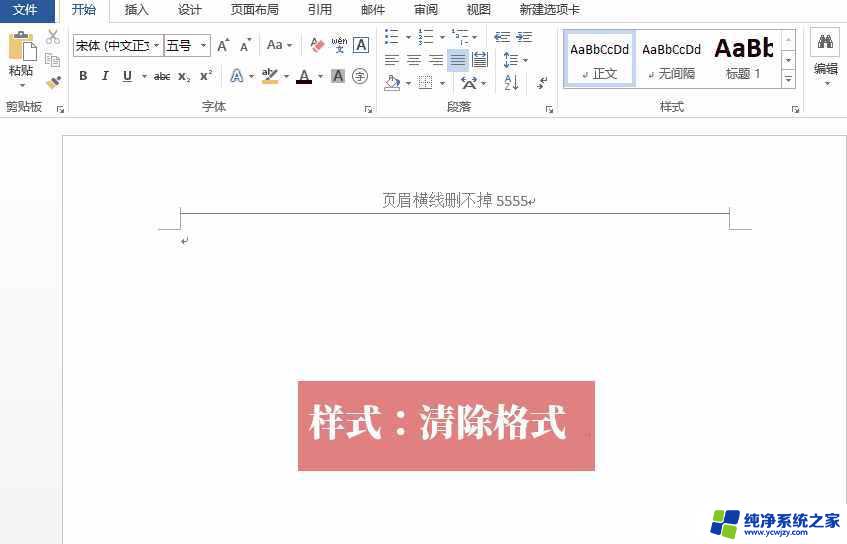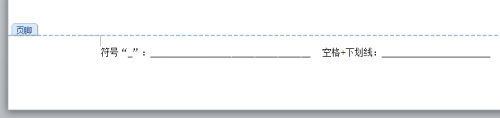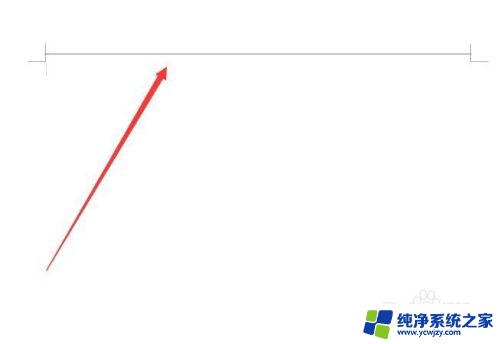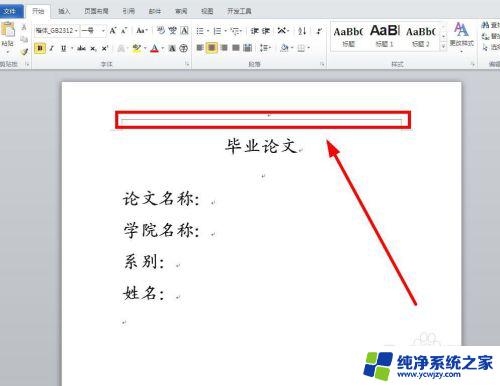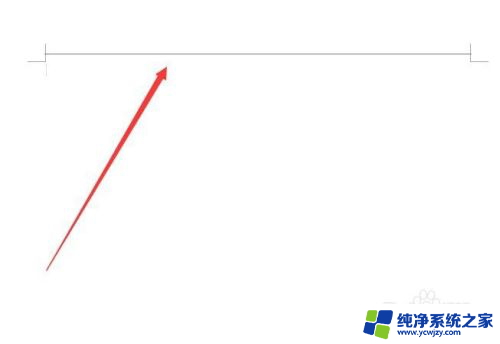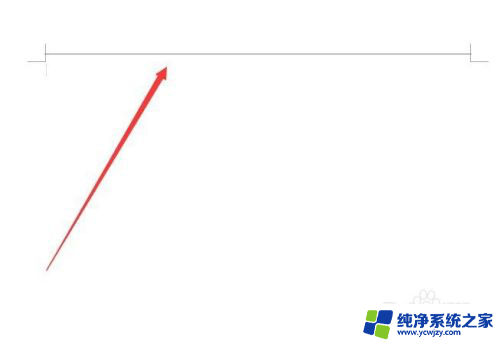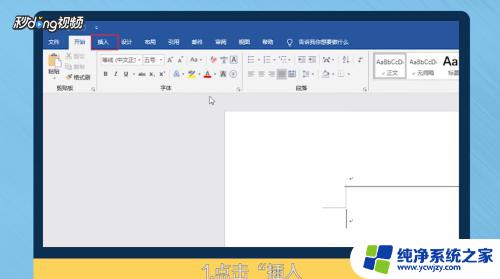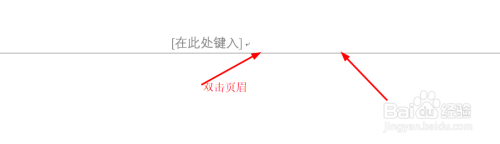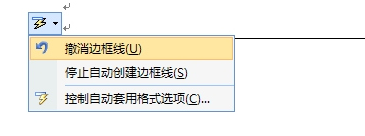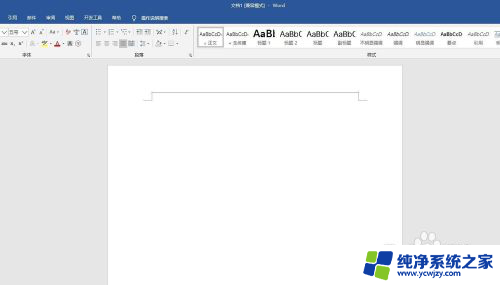word底下的横线怎么删除 Word文档页面下方横线怎么去掉
更新时间:2023-10-24 11:59:57作者:yang
word底下的横线怎么删除,Word文档中,有时我们可能会遇到需要删除页面下方的横线的情况,该如何去掉这些横线呢?下面将介绍两种简单的方法。第一种方法是通过调整页面边距来实现。我们可以选择合适的页面边距,将横线覆盖在页面范围之外。第二种方法是通过设置页脚来去掉横线。我们可以进入页脚编辑模式,将横线删除或者将其属性设置为透明,从而达到去除横线的效果。通过这两种方法,我们可以轻松地去掉Word文档页面下方的横线,使文档更加整洁和专业。
具体步骤:
1.第1种:这条横线属于在页眉页脚里用“文字”画出的横线(例如:下划线或"_"符号的连续出现)
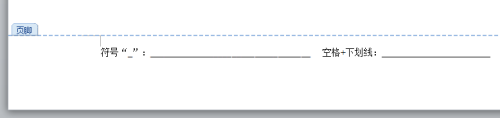
2.
这个时候只要双击文档页面下方(或通过其他方式,但双击是最快速简单的)。进入“页眉和页脚工具”的视图,按“删除键”删掉相对应的文字即可。
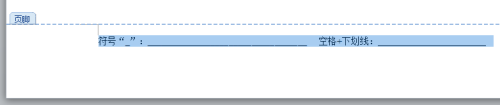
以上就是Word中删除横线的方法,如果有不清楚的用户可以参考小编的步骤进行操作,希望能够对大家有所帮助。